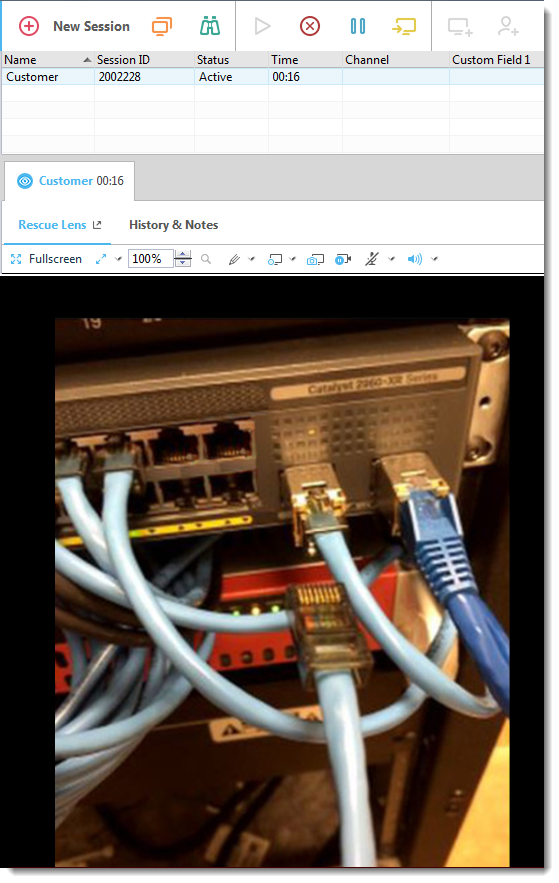Lancement d'une session de Rescue Lens par SMS
Suivez cette procédure pour vous connecter à un client en utilisant un SMS contenant un code PIN.
Le technicien démarre la session
- Le groupe de techniciens de l’agent doit être autorisé à démarrer les sessions Rescue Lens.
- Le groupe de techniciens de l’agent doit être autorisé à démarrer les sessions privées.
- Le groupe de techniciens de l’agent doit être autorisé à utiliser la méthode de connexion par SMS.
Un client lance l'application Rescue Lens App
Le technicien assiste le client
La session apparaît dans la console du technicien une fois que le client a lancé l'application Rescue Lens et accepté le contrat de licence de l'utilisateur final.
Résultat: 
La session d’assistance Rescue Lens démarre, et un flux vidéo est diffusé en temps réel depuis la caméra du client vers le technicien. L’audio Lens permet au client et au technicien de communiquer sur une connexion VoIP.